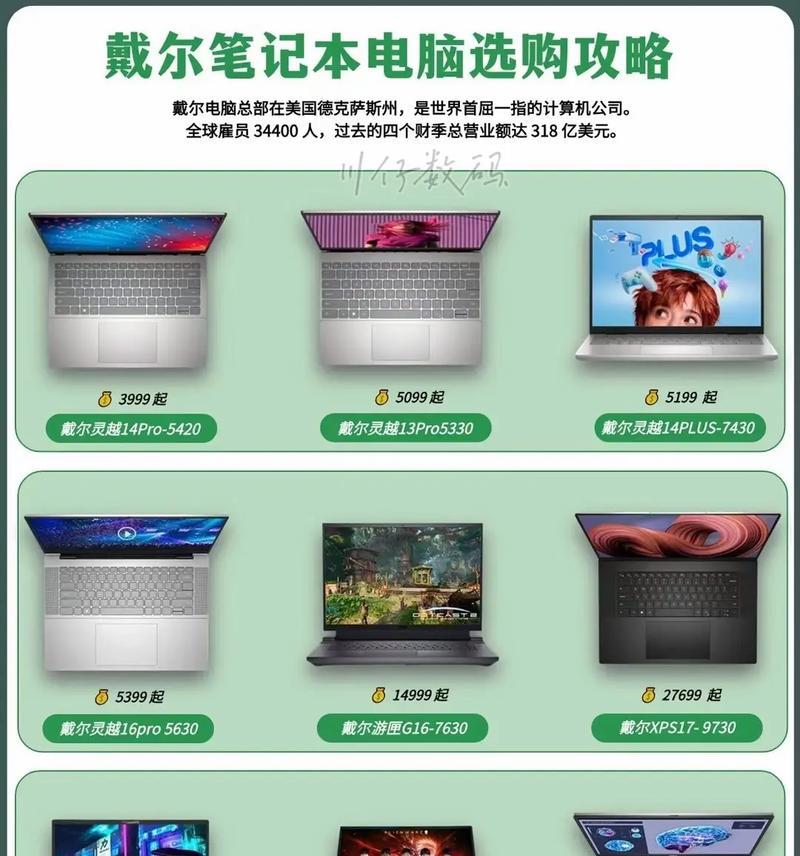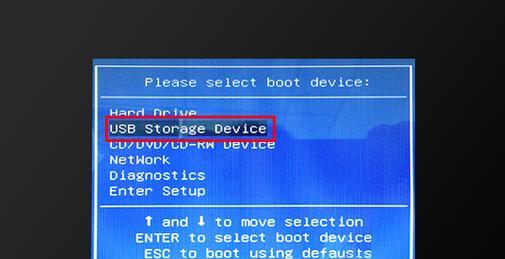电脑怎么设置开机密码win8?设置密码后如何进行修改?
随着数字时代的发展,个人电脑的安全性变得越来越重要。为您的电脑设置开机密码是保护个人信息安全的一种基础但有效的手段。特别是在Windows8系统中,设置和修改开机密码的操作简单易懂,但又至关重要。本文将详细指导您如何在Windows8系统中设置开机密码,以及如何在密码设置完成后进行修改。
1.开机密码的必要性与作用
在开始之前,了解开机密码的重要性是很有必要的。开机密码可以防止未经授权的用户登录您的电脑,从而保护您的个人文件和隐私安全。它是保卫您数字生活安全的第一道防线。
1.1为何需要设置开机密码?
开机密码在许多情况下都是一个必要的安全措施,它可以:
阻止他人访问您的私人数据和敏感信息;
防止他人使用您的电脑进行非法活动;
保障您在公共场所或共享电脑时的个人信息安全。
1.2开机密码的作用
开机密码不仅保护您的电脑不受未授权访问,还具有以下作用:
确保您的账户私密性;
符合一些安全敏感场所和公司政策对密码的要求;
保护您的在线活动,防止他人冒充您进行恶意操作。

2.Windows8系统设置开机密码的步骤
现在,让我们一步一步详细了解如何为Windows8系统电脑设置开机密码。
2.1设置开机密码的先决条件
在开始设置之前,请确保:
您有足够的权限来更改电脑的用户名和密码(通常需要管理员权限);
您已经登录到Windows8系统;
您的电脑没有过高的安全限制,阻碍密码设置。
2.2如何设置开机密码
1.在电脑桌面的右下角,找到并点击“设置”图标。
2.在设置菜单中选择“更改电脑设置”选项。
3.进入“用户”选项卡,在这个板块中,点击“创建密码”选项。
4.在弹出的窗口中,输入您希望设置的密码,然后再次输入确认。您还可以设置密码提示以便于记忆。
5.点击“创建密码”按钮,完成密码设置。

3.修改Windows8系统中的开机密码
随着时间的推移,您可能需要修改您的开机密码。以下是修改Windows8系统开机密码的步骤。
3.1密码修改前的注意事项
在修改密码之前,请确保:
您记得当前设置的密码;
您有足够的权限来更改密码(通常是管理员权限)。
3.2修改开机密码的步骤
1.在电脑的“设置”菜单中,选择“更改电脑设置”。
2.进入“用户”板块,选择您的账户信息。
3.在账户信息页面,点击“更改密码”按钮。
4.在弹出的窗口中,输入您当前的密码,然后输入新的密码并确认。
5.如果您之前设置了密码提示,记得进行更新。
6.点击“保存密码”完成修改。

4.常见问题与实用技巧
4.1常见问题解答
忘记密码怎么办?如果您忘记了密码,Windows8提供了一种恢复选项,可以使用与您的Microsoft账户关联的备用电子邮件地址或电话号码重置密码。
密码强度如何评估?Windows8系统会根据密码包含的字符类型和复杂度,对您创建的密码进行评估,并给出一个强度提示。
4.2实用技巧
定期更新密码:为了保证账户的安全,建议定期更新您的开机密码。
使用密码管理器:如果您有多个密码需要记住,可以考虑使用密码管理器来帮助您存储这些信息,以保障密码的安全性。
通过以上步骤,您应该能够轻松地在Windows8系统电脑上设置和修改开机密码。记住,保持密码的安全性是确保您数字生活安全的关键步骤。如果在操作过程中遇到任何困难,可以参考本文的详细指导,或联系专业的IT支持服务。
版权声明:本文内容由互联网用户自发贡献,该文观点仅代表作者本人。本站仅提供信息存储空间服务,不拥有所有权,不承担相关法律责任。如发现本站有涉嫌抄袭侵权/违法违规的内容, 请发送邮件至 3561739510@qq.com 举报,一经查实,本站将立刻删除。
- 上一篇: 小新电脑按键声音消失怎么恢复?如何调整?
- 下一篇: 投影仪连接电脑玩逆水寒游戏卡顿怎么办
相关文章
- 站长推荐
-
-

Win10一键永久激活工具推荐(简单实用的工具助您永久激活Win10系统)
-

华为手机助手下架原因揭秘(华为手机助手被下架的原因及其影响分析)
-

随身WiFi亮红灯无法上网解决方法(教你轻松解决随身WiFi亮红灯无法连接网络问题)
-

2024年核显最强CPU排名揭晓(逐鹿高峰)
-

光芒燃气灶怎么维修?教你轻松解决常见问题
-

解决爱普生打印机重影问题的方法(快速排除爱普生打印机重影的困扰)
-

红米手机解除禁止安装权限的方法(轻松掌握红米手机解禁安装权限的技巧)
-

如何利用一键恢复功能轻松找回浏览器历史记录(省时又便捷)
-

小米MIUI系统的手电筒功能怎样开启?探索小米手机的手电筒功能
-

华为系列手机档次排列之辨析(挖掘华为系列手机的高、中、低档次特点)
-
- 热门tag
- 标签列表
- 友情链接